第一课:小麦被控制
一:情景引入
在一个充满无限可能的世界里,住着一个聪明好学的小男孩,他的名字叫小麦。小麦有着一颗渴望探索的心,他通过坚持不懈的努力,掌握了各种令人惊叹的技能。他能够像小鸟一样在蓝天中自由飞翔,像小鱼一样在大海中快乐游弋,还能用彩笔描绘出五彩斑斓的图案,解决那些让人头疼的难题。但最让他感到自豪的,是他已经能够运用人工智能的神奇力量,制作出精彩的课本剧,并且独立控制剧中的每一个角色。他的这项本领,真是让人赞叹不已!
正当小麦沉浸在这些美好回忆中,为自己的成就感到自豪时,一件奇怪的事情发生了:他的身体突然开始不由自主地动了起来,无论他怎么努力挣扎,都无法停止这些动作。似乎有一股神秘而不可见的力量,正在悄悄地操控着他。这股力量究竟是什么?它来自何方?让我们一起跟随小麦,揭开这背后的奥秘吧!
二、进阶学习
学习任务一
这是什么在控制着小麦?原来电脑上有一根导线连接一个掌控板,在掌控板上不停的操作着来控制小麦的动作。
掌控板?是什么武器?
掌控板是微型电脑,是设计机器人的核心部件,为了尽快弄清楚事情的来龙去脉,我们先认识一下这个掌控板吧!
掌控板是有很多电子元件有规律的组合在一起的,上面有好多传感器和执行器,它能实现好多功能。我们先看看掌控板主要都有什么功能 和接口:
在正面看有按键A、按键B、三个RGB LED灯、一个OLED显示屏、一个麦克风、一个光线传感器,下面是I/O控制端口。
反面看有Type—C USB接口、REST复位按键、蜂鸣器、三轴加速度传感器、WiFi、蓝牙天线、ESP32主控,磁场传感器,和正面一样下面是I/O控制端口。先简单了解一下,以后我们会用到这些知识的。见图1-1

1-1
学习任务二
好的了解完掌控板的基本结构后,我们来学习掌控板是怎样控制小麦运动的。
1.加载掌控板程序模块组
点击界面的扩展按钮进入加载页面,在主控板里找到掌控板点击,加载成功,返回编程界面。图1-2
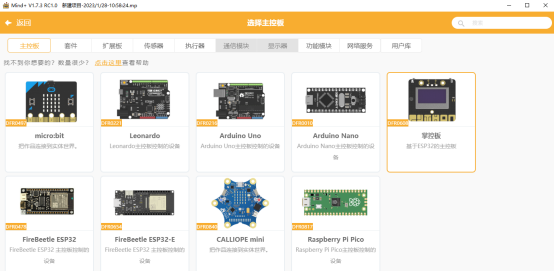
1-2
2.在程序里将“当A按钮按下模块”拖动到编程区,再将移动10步模块拖动到编程区,放在该模块下,复制该模块组合将A按钮换成B按钮,将10变成-10。再将掌控板通过Type—C 型USB连接线与电脑相连接后,在程序里的左上方的基本菜单里找到连接设备并点击,在下拉菜单里找到COM4—CH9102点击。图1-3
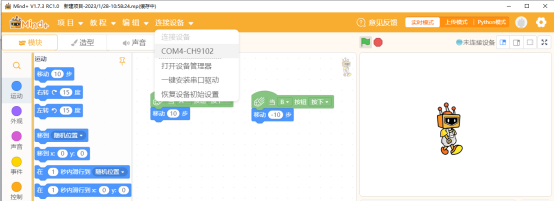
1-3
等候程序连接完成,在程序界面的右上方出现连接设备成功就可操作了。图1-4
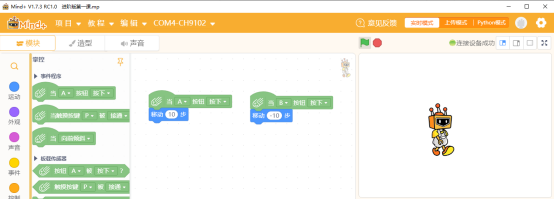
1-4
当按下A按钮小麦向前移动,当按下B按钮小麦向后移动。
在连接成功后掌控板的背面蜂鸣器旁边有两个小灯,黄的的长亮,上面的绿灯不停闪烁。图1-5

1-5
看看到这里我们也动手试试吧!
学习任务三
这样一下一下的按键他麻烦了,要设计一个自动化的程序来运行。图1-6
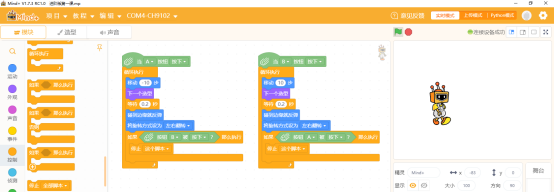
1-6
同学们看明白这个程序了吗?我们试着做一下吧!
小麦又发现了“新大陆”,聪明的小麦又开始研究起来了。
三、总结与收获
(一)学习目标:
1.掌握控制小麦运动的代码命令模块,和来自哪个模块组。
2.熟悉掌控板与电脑、与软件连接的方法。
3.理解机器人编程的编程过程和一般思路
(二)想法和收获
小麦总结要点是:本次编程内容和操作是在Mind+实时模式下进行的,这种模式是程序不能脱离电脑独立运行,我们以前学习的编程内容也是在实时模式下进行的。
学习手册:
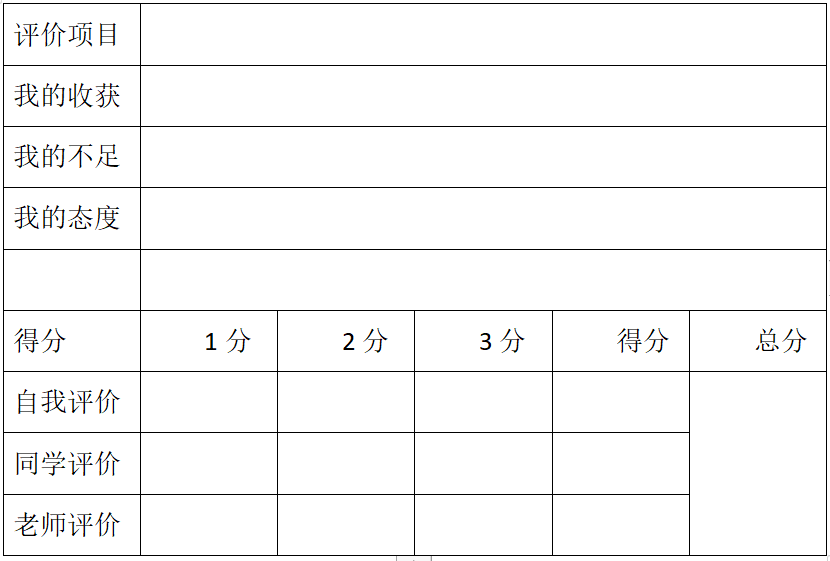
四、知识拓展
试着在程序里再填写控制小麦运动的代码,使小麦的动作更丰富。

 返回首页
返回首页
 回到顶部
回到顶部









评论